win11恢复隐藏文件的步骤教程
- 分类:Win11 教程 回答于: 2021年08月13日 16:48:05
我们在使用win11系统时,可能会发现一些文件遭到了隐藏,无法进行打开,大家可以直接在win11的显示中直接查看隐藏的文件,也可以在文件夹选项中设置,下面就一起来看看win11恢复隐藏文件的步骤教程吧。更多win11系统教程,尽在小白系统官网。
方法一、
1、任意打开一个文件夹,点击工具栏上的【≡】。
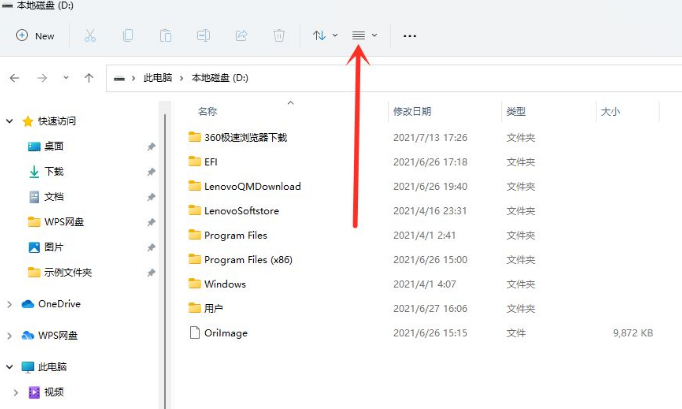
2、在弹出的菜单中点击【显示】。
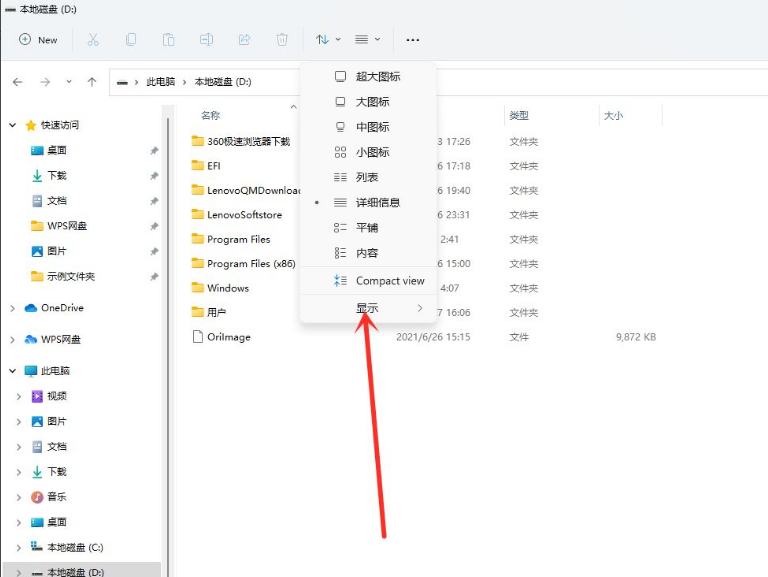
3、在展开的二级菜单中勾选【隐藏的项目】,即可显示隐藏文件和文件夹。
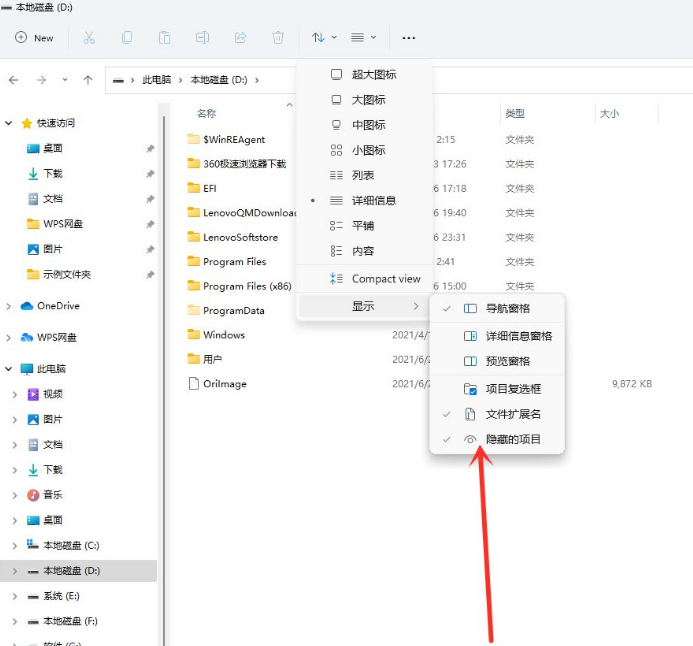
方法二、
1、打开搜索窗口,搜索“文件夹选项”,点击【打开】。
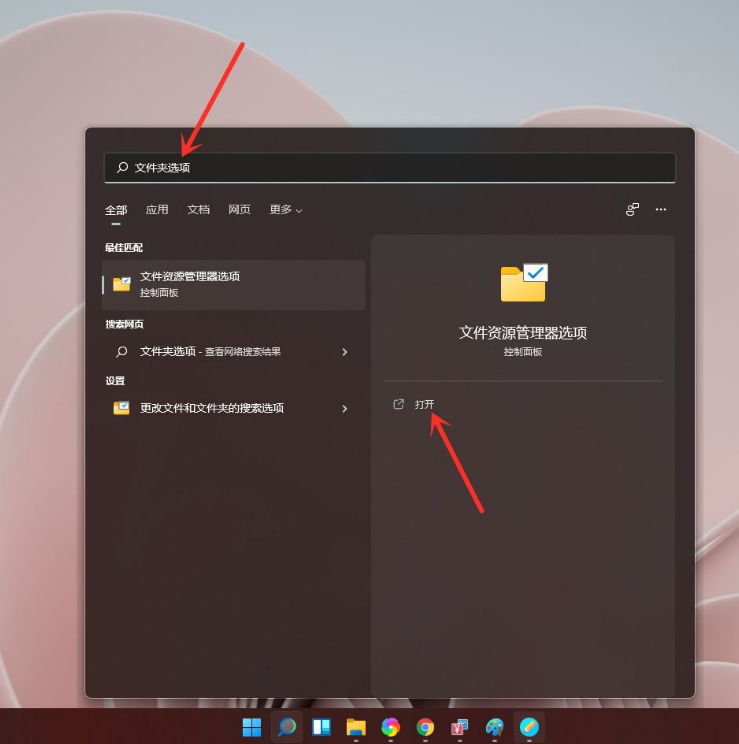
2、进入查看界面,勾选【显示隐藏的文件、文件夹和驱动器】,点击【保存】即可。
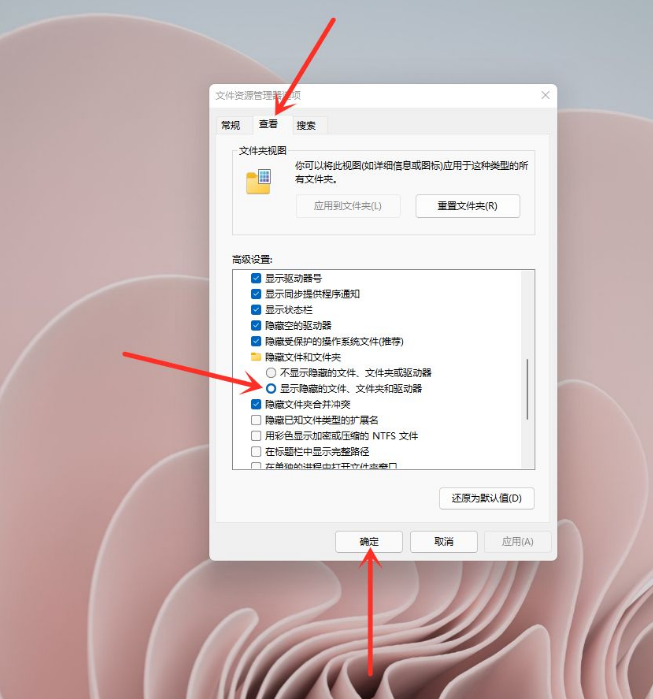
以上就是win11恢复隐藏文件的步骤教程啦,希望能帮助到大家。
 有用
26
有用
26

分享


转载请注明:文章转载自 www.xiaobaixitong.com
本文固定连接:www.xiaobaixitong.com
 小白系统
小白系统
小白帮助
如果该页面中上述提供的方法无法解决问题,您可以通过使用微信扫描左侧二维码加群让客服免费帮助你解决。备注:人工客服仅限正常工作时间(周一至周六:9:00~12:00 2:00~6:00)

长按或点击右侧按钮复制链接,去粘贴给好友吧~


http://127.0.0.1:5500/content.htmlhttp://127.0.0.1:5500/content.htmlhttp://127.0.0.1:5500/content.htmlhttp://127.0.0.1:5500/content.htmlhttp://127.0.0.1:5500/content.htmlhttp://127.0.0.1:5500/content.htmlhttp://127.0.0.1:5500/content.htmlhttp://127.0.0.1:5500/content.htmlhttp://127.0.0.1:5500/content.html
取消
复制成功
4种方法教你安装win11系统
 1000
10002022/10/25
win11系统怎么看配置-查看win11详细配置的方法介绍
 1000
10002022/10/21
win11怎么把软件自动装到d盘
 1000
10002022/10/21
热门搜索
win11怎么变成win7桌面教程
 1000
10002022/10/16
win10升级win11系统的方法
 1000
10002022/08/30
小白一键重装系统软件重装win11图解
 1000
10002022/07/20
最新win11专业版永久激活密钥
 1000
10002022/07/01
win11死机绿屏怎么解决
 1000
10002022/06/30
windows10升级到win11系统怎么操作
 1000
10002022/05/14
小白三步版Win11系统安装教程
 0
02022/01/04
上一篇:教你电脑硬件如何开启TPM2.0
下一篇:小白一键重装系统软件安装win11教程
猜您喜欢
- 电脑u启动重装系统步骤win11..2022/10/15
- 小白三步装机版如何一键重装win11..2022/07/31
- 详解华硕能升级win11吗2023/03/20
- win11更新一直正在重新启动-小白系统..2021/12/22
- 纯净版win7下载安装方法2023/01/08
- win11安装下载的步骤教程2022/01/15
相关推荐
- win11正式版怎么下载安装2022/05/20
- 详细教你win11怎么设置虚拟内存..2021/09/07
- xp11飞行模拟键盘控制方向的方法..2022/05/11
- 电脑怎么重装系统win112022/07/13
- u盘系统重装win11教程2022/05/12
- 笔记本电脑win11系统快捷键设置在哪里..2022/06/30
文章已经到底了,点击返回首页继续浏览新内容。

















